自动提示功能配置
配置步骤:
1 Window(Eclipse) > Preferences > Java > Editor > Content Assist
2 “Auto Activation triggers for java”这个选项就是指触发代码提示的的选项,
把“.”修改成".abcdefghijklmnopqrstuvwxyzABCDEFGHIJKLMNOPQRSTUVWXYZ"
“.abcdefghijklmnopqrstuvwxyzABCDEFGHIJKLMNOPQRSTUVWXYZ(,”
意思就是指遇到26个字母的大小写和.(这些符号就触发代码提示功能了)
设置字体大小
窗口(Window)/(Eclipse)-首选项(Preferences)-常规(General)-外观(Appearence)-颜色与字体(Colors And Fonts),在右边的对话框里选择Java - Java Editor Text Font,点击出现的修改(Change)按钮,可以设置显示在在主窗体中程序的字体大小,设置完之后点击右下角的应用(Apply),最后点击确定(OK)即可。
显示行号
Window(Eclipse) > Prefences > General > Editors > Text Editors > show line numbers
设置眼睛保护色:
Window(Eclipse) > Prefences > General > Editors > Text Editors > Appearance color optins
眼科医生建议电脑屏幕不要用白色,因为白色对眼睛的刺激是最大的,最损伤视力!
眼科医生推荐的颜色是柔和的淡绿色,也有人叫做绿豆沙色。
按HSU 设置为:
色度(HUE): 85
饱和度(SAT): 123
亮度(luminance): 205
三原色RGB设置为:
红:199
绿:237
蓝:204
RGB十六进制:
红绿蓝: C7EDCC
淡绿色(豆沙色):#C7EDCC
如果你的Eclipse是在Mac下使用的话,你可能无法设置RPG值。你可以使用查找功能来选择你所需要的颜色。点击查找按钮,然后在其他地方找到你需要的颜色,按下就可以了。如下图所示:
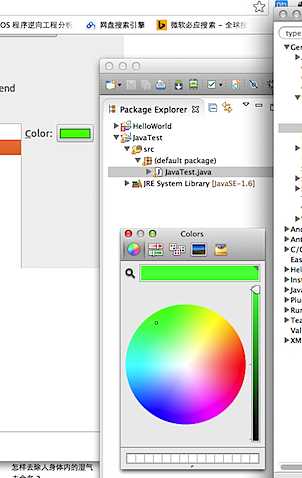
原文:http://www.cnblogs.com/yssgyw/p/3514826.html